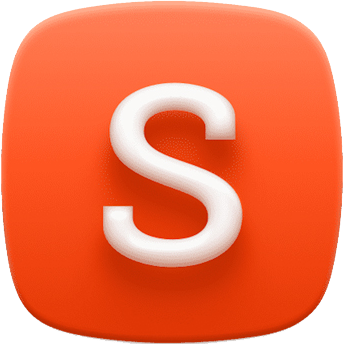

Shottr – Kleines, aber schnelles Mac-Screenshot-Tool
- Preis
- Plattform
Mac OS
- Lizenzplan
- Herunterladen
1. Was ist Shottr?
Shottr ist ein leichtes und schnelles Screenshot-Tool für macOS, das für Profis entwickelt wurde und Funktionen wie Scroll-Captures, pixelgenaue Anmerkungen, OCR-Texterkennung und Cloud-Upload-Funktionen bietet.
2. Shottr-Screenshots
3. Hauptfunktionen von Shottr
📸 Screenshot-Aufnahme
• Scrolling Capture für lange Webseiten oder Chat-Konversationen
• Bereichs- und Fenstererfassung für präzise Screenshots
• Sofortige Vorschau (~165 ms Anzeige)
• Kombinieren Sie mehrere Screenshots zu einer einzigen Leinwand
✍️ Anmerkungen und Bearbeitung
•
Textanmerkungen
•
Freihandzeichnungen
•
Hervorhebungs- und Spotlight-Effekte
•
Pfeile, Linien, Rechtecke, Ovale
•
Overlay-Bilder (z. B. Logos)
•
Rückgängig/Wiederholen-Unterstützung
🧠 Erweiterte Tools
•
Texterkennung (OCR) aus Bildern oder QR-Codes
•
Pixel Ruler zum Messen von Entfernungen
•
Farbwähler für exakte Bildschirmfarben
•
Ändern Sie die Größe von Screenshots direkt in der App
•
Screenshots als schwebende Fenster anheften
🛠️ Anpassung und Workflow
•
Hotkey-Anpassung
•
Hintergrundgestaltung: Farbverlauf, Schatten, abgerundete Ecken
•
Cloud-Upload zum Teilen und Speichern
•
Experimentelle/Beta-Funktionen über die Friends Club-Lizenz
4. Wie verwendet man Shottr?
Schritt 1: Shottr herunterladen und installieren
Laden Sie die neueste Version für macOS von shottr.cc herunter, ziehen Sie die App in Ihren Anwendungsordner, starten Sie sie und erteilen Sie die erforderlichen Berechtigungen
Schritt 2: Screenshots machen
Shottr bietet Ihnen mehrere Aufnahmeoptionen:
•
⌘ + Umschalt + 2 → Einen ausgewählten Bereich erfassen
•
⌘ + Umschalt + 1 → Den gesamten Bildschirm erfassen
•
⌘ + Umschalt + 0 → Ein bestimmtes Fenster erfassen
•
⌘ + Umschalt + A → Aufnehmen mit aktivierten Anmerkungen
Schritt 3: Bearbeiten und Kommentieren
Fügen Sie Pfeile, Text, Hervorhebungen, Unschärfe, Zuschneiden und Größenänderungen hinzu.
Schritt 4: Werkzeuge verwenden
Pixellineal, Farbwähler, Lupe, Scroll-Erfassung, OCR-Text.
Schritt 5: Speichern oder teilen
Als PNG/JPG/PDF speichern oder in die Zwischenablage kopieren.
Schritt 6: Einstellungen anpassen
Ändern Sie Verknüpfungen, Dateinamen und Speicherorte.
5. Technische Daten von Shottr
Spezifikation |
Einzelheiten |
Entwickler |
Electric Endeavors LLC |
Webseite |
https://shottr.cc/ |
Unterstütztes System |
macOS Catalina (10.15) und höher |
Größe |
2,0 MB dmg |
Unterstütztes Format |
PNG, JPEG und PDF |
Unterstützte Sprachen |
Englisch |
6. Shottr-Preisplan
Plantyp |
Preis |
Erneuerung |
Geräte |
Basisstufe |
12 $ |
Einmaliger Kauf; Entfesseln Sie das volle Potenzial von Shottr |
1 Gerät |
Freundesclub |
30 $ |
Einmaliger Kauf; Entfesseln Sie das volle Potenzial von Shottr; Besserer Support |
1 Gerät |
7. Shottr-Alternativen
CleanShot X, Snagit, Monosnap, Xnapper, Skitch
8. Shottr-Bewertungen
Gesamtbewertung: 4,3/5
„Shottr ist im Vergleich zu anderen Screenshot-Tools, die ich bisher verwendet habe, wahnsinnig schnell. Ich liebe die Sofortvorschau und die Anmerkungswerkzeuge – perfekt für meinen Design-Workflow. Auch die Scroll-Aufnahme funktioniert einwandfrei.“ – AlexM_Design
„Ich schreibe Tutorials und Shottr macht das Erstellen und Kommentieren von Screenshots super einfach. Mein einziger Wunsch wäre eine Cloud-Synchronisierungsoption, aber ansonsten ist es mein bevorzugtes Tool.“ – LilyWrites
„Es ist definitiv eine Verbesserung gegenüber dem nativen Screenshot-Tool von macOS, aber ich wünschte, die OCR würde bei nicht-englischem Text besser funktionieren. Hoffentlich verbessert der Entwickler dies in zukünftigen Updates.“ – HarukaK
9. FAQs
F: Ist Shottr kostenlos?
A: Ja, Shottr kann kostenlos heruntergeladen und verwendet werden. Sie können es weiterhin kostenlos nutzen, werden aber nach etwa 30 Tagen gelegentlich daran erinnert, den Kauf einer Lizenz in Betracht zu ziehen.
F: Unterstützt Shottr Windows oder Linux?
A: Nein, Shottr ist für seine Geschwindigkeit und Präzision auf Low-Level-MacOS-APIs angewiesen, was eine Portierung auf andere Betriebssysteme unwahrscheinlich macht.
F: Was passiert, wenn meine Lizenzaktivierung mit der Meldung „Lizenz nicht gefunden“ fehlschlägt?
A: Manchmal werden zusätzliche Zeichen kopiert. Entfernen Sie die vorhandene Lizenz in der App und kopieren Sie sie anschließend sorgfältig aus Ihrer E-Mail.
F: Was soll ich tun, wenn die App abstürzt?
A: Öffnen Sie Console.app → Absturzberichte und suchen Sie den Shottr-Absturzbericht. Senden Sie die .ips-Datei oder den eingefügten Text an [email protected], um das Problem zu diagnostizieren.
F: Sind Uploads privat?
A: Nein, die Links sind öffentlich (jeder mit dem Link kann sie sehen). Sie können Uploads über das Menü „Uploads verwalten“ löschen.
Bei einigen Links kann es sich um Affiliate-Links handeln, was bedeutet, dass wir möglicherweise eine Provision erhalten, ohne dass Ihnen zusätzliche Kosten entstehen. Schauen Sie sich unsere an Haftungsausschluss .



